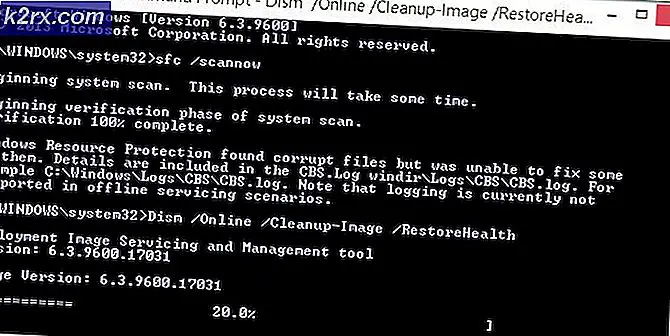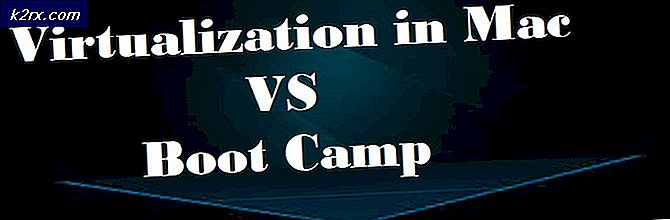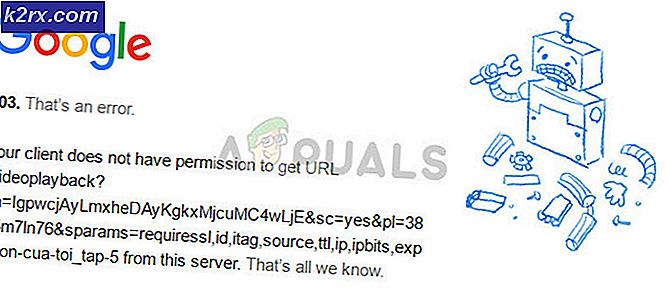Sådan deaktiveres BCSSync.exe fra Startup Items
Hvis du foretager en grundig analyse af alle dine Windows-processer, vil du opdage, at mange af dem spiser væk på dine systemressourcer uden nogen reel fordel. Lær at kende dine ikke-system processer vil gøre det muligt for dig at deaktivere unødvendige og frigøre værdifuldt RAM og lade din CPU arbejde på andre opgaver.
BCSSync.exe er et godt eksempel på en proces, som du kan undvære. Bcssync.exe er en legitim komponent af SharePoint Server 2010. Dets opgave er at lette synkroniseringsdata og automatisk cache-opdatering i SharePoint. Tænk på BCSSync.exe som en bro mellem klientens maskine og andre klientfiler, der er hostet på SharePoint-serveren.
Bemærk! Du vil ikke støde på denne proces, hvis du ikke har SharePoint eller Office 2010 installeret på din computer.
Men hvis du ikke bruger SharePoint, er det ikke helt fornuftigt at lade det være åbent. Sletning af filen kan dog medføre alvorlige konsekvenser for din Microsoft Office 2010-suite. Nogle brugere har rapporteret, at hele deres suite af Microsoft-programmer ikke længere fungerer, efter at filen bcssync.exe er fjernet.
Skal jeg deaktivere bcssync.exe?
Ja, men du bør ikke slette filen helt. Faktisk kan alle ikke-systemprocesser deaktiveres uden at påvirke dit operativsystem. BCSync.exe bliver bedt om af SharePoint Server 2010, og selvom du tvinge lukke den fra proceslinjen, vil du opdage, at den automatisk starter igen senere.
Bemærk: Standardplaceringen for BCSSync.exe-processen findes i C: / Program Files / Microsoft Office> Office14.
Deaktivering af bcssync.exe- processen påvirker ikke dit system på anden måde end at begrænse SharePoints evne til at synkronisere og cache data. Men hvis du ikke bruger SharePoint, vil du ikke se nogen negativ indvirkning på dit system efter at have deaktiveret processen.
Sådan deaktiveres Bcssync.exe?
Godt at slette filen bcssync.exe er ikke en mulighed, da det vil ødelægge hele din Microsoft Office 2010-suite. Men der er flere måder at løse dette problem på. En midlertidig løsning ville være at dræbe hele Microsoft SharePoint-træet. Men som jeg har sagt ovenfor, vil denne løsning kun vare et stykke tid. Ved næste opstart bliver bcssync.exe åbnet igen.
Men hvis du leder efter en permanent løsning, er der 3 forskellige metoder, du kan bruge. Følg en af rettelserne nedenfor for at forhindre, at bcssync.exe nogensinde åbnes igen. Selvom tilgange er forskellige, er slutresultatet det samme, så følg hvilken metode der synes mere convenable.
Metode 1: Deaktivering af BCSSync.exe fra Microsoft SharePoint
Denne metode indebærer at forhindre bcssync.exe-processen i at starte ved at forhindre Microsoft SharePoint i at åbne en baggrundsproces ved systemstart. Dette er den mere elegante løsning, men du bliver nødt til at gå igennem den oprindelige opsætning, hvis du aldrig åbnet SharePoint før. Ikke desto mindre er her hvad du skal gøre:
- Tryk på Windows-tasten + R for at åbne et rullevindue. Skriv groove.exe og tryk Enter for at åbne SharePoint.
Bemærk! Hvis dette er det første, du åbner SharePoint, bliver du bedt om at angive dine legitimationsoplysninger og verificere din e-mail-adresse. - Når du er i SharePoint, skal du gå til File og klikke på Options.
- I SharePoint-arbejdsområderindstillinger skal du udvide fanen Generelt og klikke på Indstillinger .
- Under fanen Indstillinger skal du vælge fanen Indstillinger og deaktivere feltet under Startindstillinger . Når SharePoint Workspace er forhindret i at starte ved Windows Startup, skal du trykke Ok og lukke SharePoint.
Det er det. Processen bcssync.exe løber ikke i baggrunden eller starter sig selv igen. Det er muligt, at processen stadig åbnes, indtil næste gang du starter dit system. Hvis du vil fremskynde processen, skal du gå til Task Manager og lukke den manuelt en sidste gang.
Metode 2: Deaktivering af bcssync.exe fra installationsguiden
Deaktivering af Business Connectivity Services (tjenesterne bag bcssync.exe) kan også udføres ved at køre installationsguiden til Office 2010. Hvis du kan, skal du bruge denne metode i stedet for metode 3, fordi den også fjerner andre unødvendige filer relateret til BCS. Her er hvad du skal gøre:
PRO TIP: Hvis problemet er med din computer eller en bærbar computer / notesbog, skal du prøve at bruge Reimage Plus-softwaren, som kan scanne lagrene og udskifte korrupte og manglende filer. Dette virker i de fleste tilfælde, hvor problemet er opstået på grund af systemkorruption. Du kan downloade Reimage Plus ved at klikke her- Tryk på Windows-tasten + R for at åbne et Kør vindue. Skriv appwiz.cpl og tryk Enter for at få adgang til Programmer og funktioner.
- Rul ned og find Microsoft Office Professional (Plus) 2010 . Højreklik derefter på den og vælg Skift .
- Aktivér skiften ved siden af Tilføj og fjern funktioner og klik på Fortsæt .
- Rul ned og udvid menuen Office Shared Features . Udvid derefter rullemenuen ud for Business Connectivity Services og indstil den til Ikke tilgængelig . Hit Fortsæt for at fortsætte.
Bemærk: Hvis du ikke bruger SharePoint overhovedet, ville det være en god tid at deaktivere det helt. Alt du skal gøre er at få adgang til rullemenuen nær Microsoft SharePoint Workspace og indstille den til Ikke tilgængelig. - Vent nu, indtil Microsoft Office omstrukturerer sig for at slippe af med Business Connectivity Services (BCS).
Det er det. Processen bcssync.exe fjernes fra din computer.
Metode 3: Fjernelse af bcssync.exe-processen med MSconfig
Selvom MSconfig hovedsagelig bruges til fejlfinding, kan du også bruge den til at deaktivere opstart af applikationer og tjenester. Medmindre du bruger Sharepoint, har disse trin ikke nogen ubehagelige konsekvenser for Microsoft Suite eller Windows. Her er hvad du skal gøre:
- Tryk på Windows-tasten + R for at åbne en Kør-kommando. Skriv msconfig og tryk Enter for at åbne System Configuration .
- I systemkonfiguration skal du gå til fanen Startup .
Bemærk: I vindue 10 skal du også klikke på Åbn opgavehåndtering for at få en liste over alle processer, der kører ved opstart. - Kig efter Microsoft Office 2010 og fjern markeringen i feltet ud for den.
Bemærk! I Windows 10 skal du deaktivere Microsoft SharePoint Workspace.
Det er det. Processen bcssync.exe åbnes ikke ved næste systemstart.
PRO TIP: Hvis problemet er med din computer eller en bærbar computer / notesbog, skal du prøve at bruge Reimage Plus-softwaren, som kan scanne lagrene og udskifte korrupte og manglende filer. Dette virker i de fleste tilfælde, hvor problemet er opstået på grund af systemkorruption. Du kan downloade Reimage Plus ved at klikke her